Руководство по настройке источника гибкого сервера Azure для Postgres
ClickPipes поддерживает версию Postgres 12 и выше.
Включение логической репликации
Вам не нужно следовать ниже приведённым шагам, если wal_level установлен в logical. Этот параметр, как правило, должен быть предварительно настроен, если вы мигрируете с другого инструмента репликации данных.
- Нажмите на раздел Параметры сервера
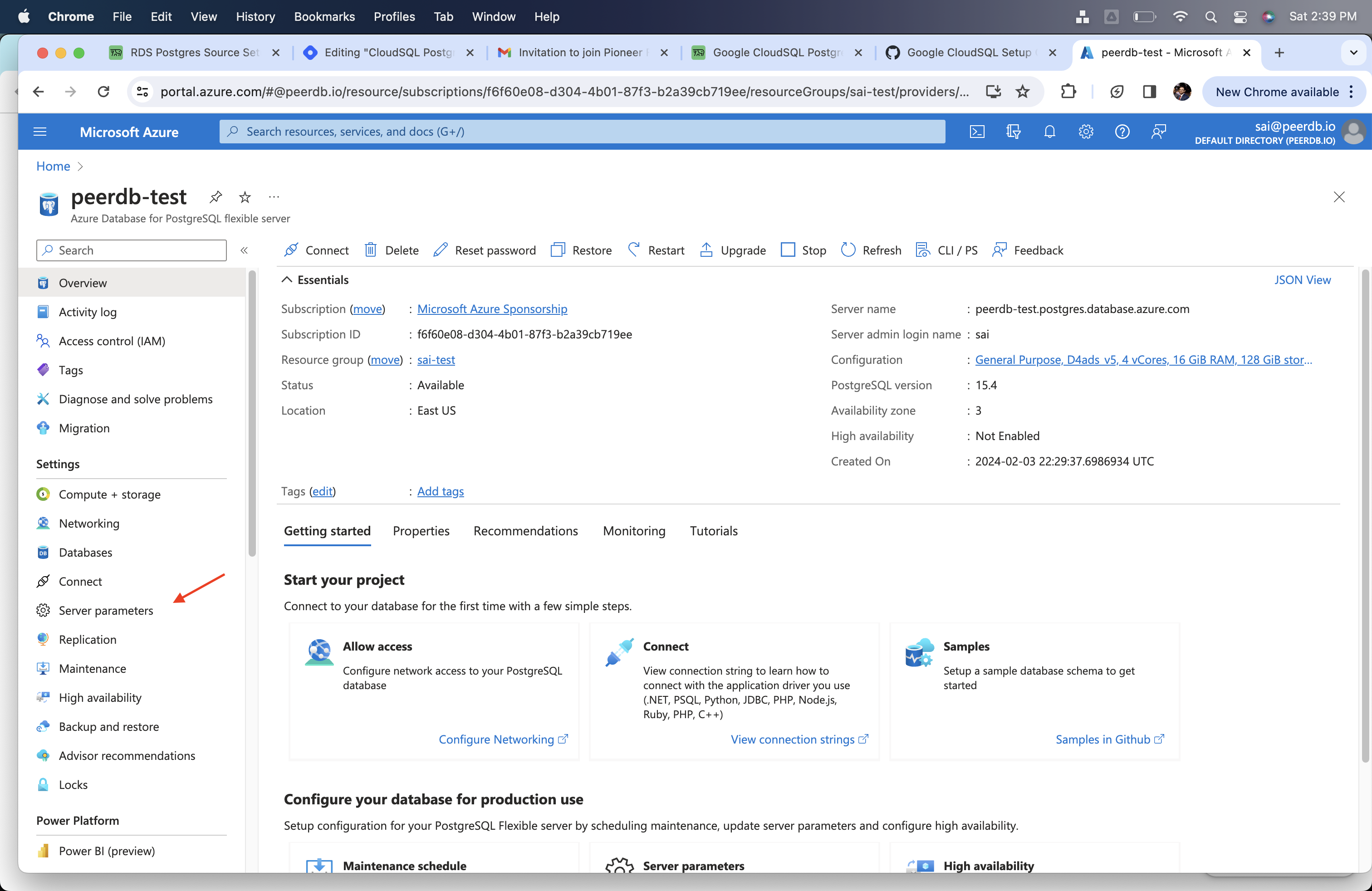
- Измените
wal_levelнаlogical
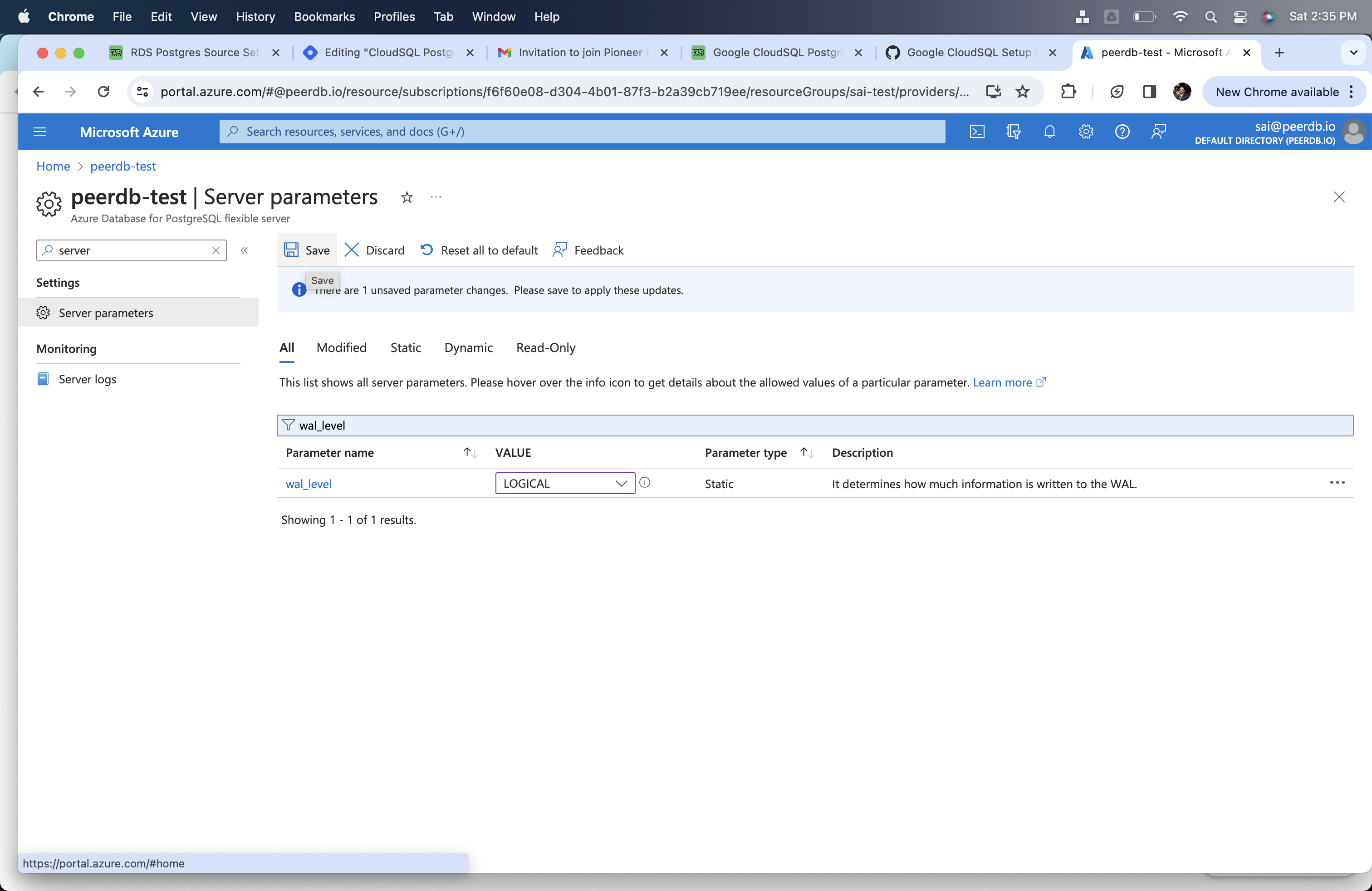
- Это изменение потребует перезагрузки сервера. Поэтому перезагрузите сервер, когда будет предложено.
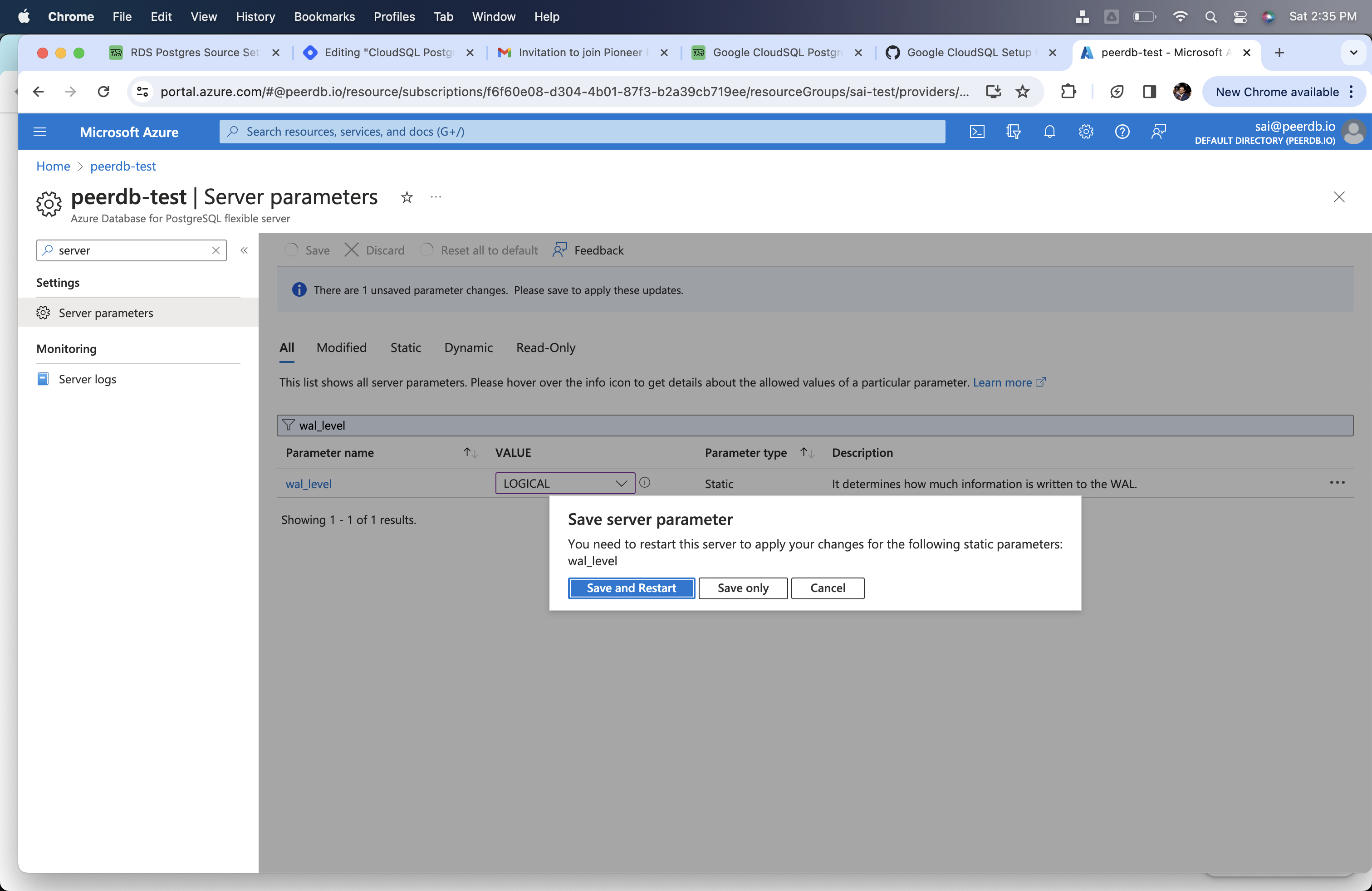
Создание пользователя ClickPipes и предоставление разрешений
Подключитесь к вашему Гибкому серверу Azure Postgres через администратора и выполните ниже приведённые команды:
-
Создайте пользователя Postgres исключительно для ClickPipes.
-
Предоставьте пользователю
clickpipes_userдоступ только для чтения к схеме, из которой вы реплицируете таблицы. Ниже приведённый пример показывает, как настроить разрешения для схемыpublic. Если вы хотите предоставить доступ к нескольким схемам, вы можете выполнить эти три команды для каждой схемы. -
Предоставьте этому пользователю доступ к репликации:
-
Создайте публикацию, которую вы будете использовать для создания MIRROR (репликации) в будущем.
-
Установите
wal_sender_timeoutв 0 дляclickpipes_user
Добавление IP-адресов ClickPipes в брандмауэр
Пожалуйста, выполните следующие шаги, чтобы добавить IP-адреса ClickPipes в вашу сеть.
- Перейдите на вкладку Сеть и добавьте IP-адреса ClickPipes в брандмауэр вашего Гибкого сервера Azure Postgres ИЛИ в Jump Server/Bastion, если вы используете SSH-туннелирование.
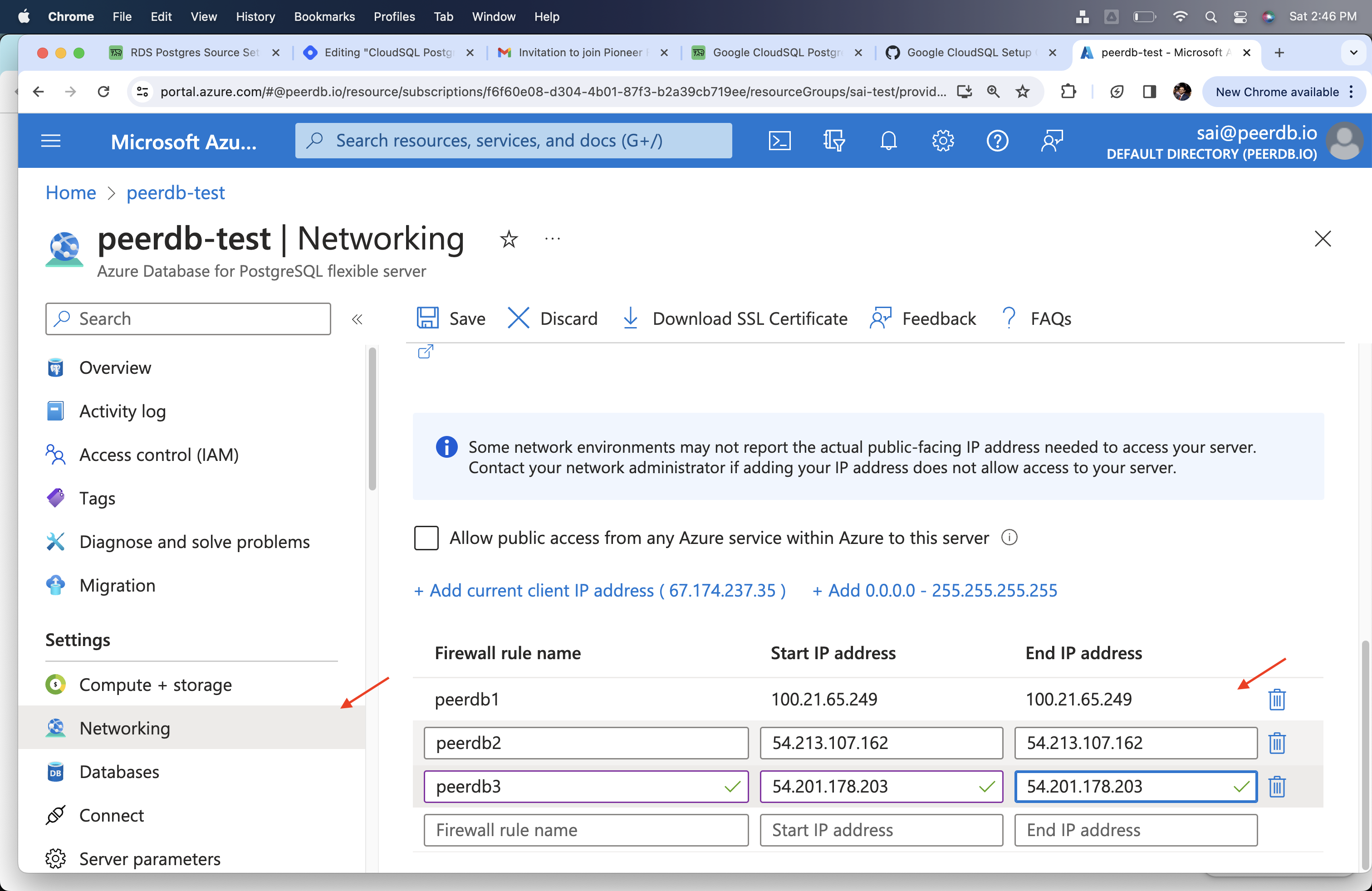
Что дальше?
Теперь вы можете создать свой ClickPipe и начать прием данных из вашей инстанции Postgres в ClickHouse Cloud. Не забудьте записать детали соединения, которые вы использовали при настройке вашей инстанции Postgres, так как они понадобятся вам в процессе создания ClickPipe.

